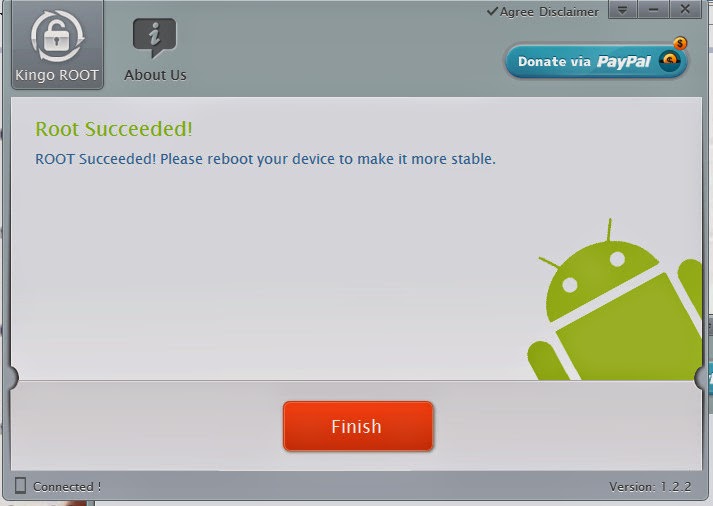Neste
artigo mostrarei um método simples de como rotear um Smartphone com
Android, usando apenas o programa Kingo Android Root para Windows.
O
procedimento é bastante simples, e normalmente não oferece perigo,
mas tenha em mente que sempre algo poderá dar errado e danificar o
aparelho.
Advertência
Não
me responsabilizo pelos efetuais danos se algo ter errado, faça por
sua conta e risco, embora que o método seja seguro, sempre há
inúmeras variáveis que pode causar a danificação do sistema do
seu Smartphone, como o mesmo está utilizado uma nova versão de
Firmware diferente da época de lançamento do mesmo, ou você já
mudou o mesmo por conta própria noutra ocasião, você fez uma
instalação de uma nova ROM do sistema, já executou outros
programas anteriores pra rotear o mesmo sem sucesso, você usou uma
versão antiga do Kingo Android Root, vírus no computador, arquivo
baixado parcialmente corrompido, instabilidade do Windows ou da sua
Internet, versão do Android instalada, ou modelo do mesmo é muito
recente e por ai afora.
Notas
O
root foi realizado em um Smartphone Samsung GT S6313T usando a versão
4.1.2 do Android original deste modelo sendo que o mesmo não se
encontra nas listas dos modelos suportados ou testado pelo Kingo
Android Root, mas mesmo não estando listado você pode tentar usar o
Kingo Android Root para fazer root no seu Smartphone, sendo que
normalmente o erro mais comum é de o mesmo não conseguirá fazer o
root caso não suporte o seu modelo, neste caso nada será alterado,
mas lembra-se imprevisto sempre acontecem.
Os
modelos suportados ou testados estão em
http://www.kingoapp.com/android-root/devices.htm#samsung
Antes
de rootear o seu Smartphone, faça um backup dos seus contatos,
agendas, mensagens, documentos importantes e outros usando sua conta
do Google pra armazenar nos servidores do Google, ou por um App
especifico para isto salvando no cartão externo SD e de preferência
copie o mesmo para o computador.
Não
faça root se o seu Smartphone tiver ainda na garantia, pois isto
invalidará o mesmo.
Realizando
o root
Baixar
o Kingo Android Root em http://www.kingoapp.com/
Após
instalado o Kingo Android Root no Windows os procedimentos são:
Conecte
o cabo USB no Smartphone com o computador e na barra de status do
Smartphone acesse, Configurações/Opções do
desenvolvedor e ative Opções do
desenvolvedor deslizando o botão (deverá ficar verde), você
receberá uma janela de aviso
advertindo sob este procedimento, pressione OK para continuar e
depois marque Depuração USB.
Inicie
o Kingo Android Root e após o mesmo detectar o modelo do seu
celular, clique em ROOT.
Agora
é só esperar até surgir a tela final com o botão Finish
(são apenas 3 telas caso não haja problemas diversos).
Durante
todo procedimento não encoste no cabo USB e jamais mexa no
Smartphone.
Tela
1
Tela
2
Tela
3
Ao
terminar de fazer o root, o Kingo Android Root, automaticamente,
reinicializará o seu Smartphone, clique então em Finish para
encerrar o Kingo Android Root.
Levou
apenas 3 minutos para conclusão do root.
Importante
Não
desconecte o cabo USB até que o Smartphone termine sua
reinicialização por completo.
Como
saber se o meu Smartphone foi roteado ?
Nos
Apps instalado deverá existir o ícone do SuperSu (ícone amarelo
com o caractere #).
Como
executar aplicação como root ?
Quando
uma aplicação necessitar acesso de root, automaticamente surgira o
SuperSu para você permitir este procedimento ou não, caso aceite
esta aplicação será automaticamente executada como root daqui por
diante, a não ser que você modique este procedimento no ícone do
SuperSu para esta aplicação.
Exemplo:
O
firewall do Avast Mobile Security somente funciona com Smartphone
roteado, ao escolher esta opção automaticamente surgirá o SuperSU
pra permitir ou não o acesso root.
O
ES File Explorer, em Ferramentas tem a opção Explorador Root, ao
ligar a mesma surgirá o SuperSu para permitir ou não, ao permitir o
acesso pela primeira vez, nas demais vezes que você executar não
será mais executado o SuperSu já que ficará gravado no mesmo a
opção escolhida por você.
Nota:
Caso
não queira mais executar as aplicações anteriores como root onde
foi usado o SuperSu, basta executar o SuperSu nos Apps instalado e
desmarcar opção de usar root no App selecionado.
Benefícios
do Root
Mover
os apps instalado na memória interna para o cartão de memória
liberando assim mais espaço na mesma.
Usar
um arquivo de troca, ou seja um swap para melhor o desempenho da
memória RAM caso a sua está quase no limite máximo.
Remover
Apps que veio junto com o seu Smartphone
e que você não use (não remova Apps essenciais do sistema).
Alterar
configurações padrão que somente pode ser feita com o root
instalado.
Contras
do Root
- O seu Smartphone ser danificado durante o processo ficando inutilizado.
- Se a instalação do root foi feita com sucesso ficando o Smartphone completamente funcional, você poderá danificar o mesmo sem querer removendo Apps essenciais ao sistema ou desabilitar processos vitais do sistema ou fazer configurações incorretas, pois agora você tem total controle do sistema.
- A instalação de programas que mexem em configurações que somente funcionam como root nos quais você utilizará os mesmos para alterar o correto funcionamento do sistema.